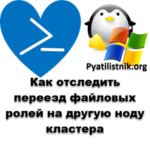Настройка Veeam Backup & Replication 7: 2 часть. Добавление сервера виртуальной инфраструктуры vMware Автор Иван Семин На чтение 2 минПросмотров 72 Обновлено 01.10.2024
Всем привет ранее я рассказывал как производится настройка Veeam Backup & Replication 7: 1 часть. Добавление сервера виртуальной инфраструктуры Hyper-V , сегодня добавим в нашу инфраструктуру сервер vCenter.
Преимуществом Veeam Backup Replication 7 перед другими программными продуктами, в том что он поддерживает и Hyper-V и VMware. Для добавления сервера vCenter в меню Virtual Machines щелкаем правым кликом по VMware vSphere
Настройка Veeam Backup & Replication 7 2 часть. Добавление сервера виртуальной инфраструктуры vMware-01 Жмем Add Server
Настройка Veeam Backup & Replication 7 2 часть. Добавление сервера виртуальной инфраструктуры vMware-02 Задаем DNS имя или ip адрес сервера
Настройка Veeam Backup & Replication 7 2 часть. Добавление сервера виртуальной инфраструктуры vMware-03 Выбираем учетные данные от имени которых будем подключаться к vCenter
Настройка Veeam Backup & Replication 7 2 часть. Добавление сервера виртуальной инфраструктуры vMware-04 Вводим данные, жмем add
Настройка Veeam Backup & Replication 7 2 часть. Добавление сервера виртуальной инфраструктуры vMware-05 Через browse выбираем вашу учетку
Настройка Veeam Backup & Replication 7 2 часть. Добавление сервера виртуальной инфраструктуры vMware-06 Начнется проверка данных
Настройка Veeam Backup & Replication 7 2 часть. Добавление сервера виртуальной инфраструктуры vMware-07
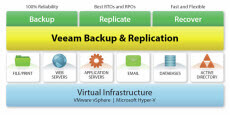
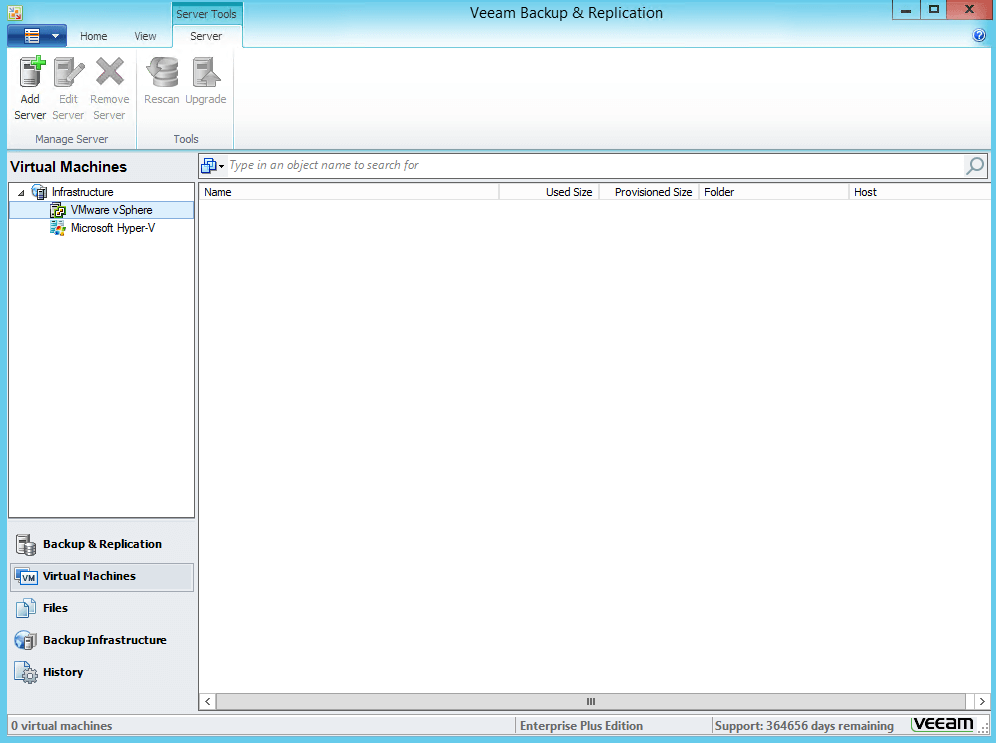
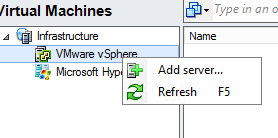
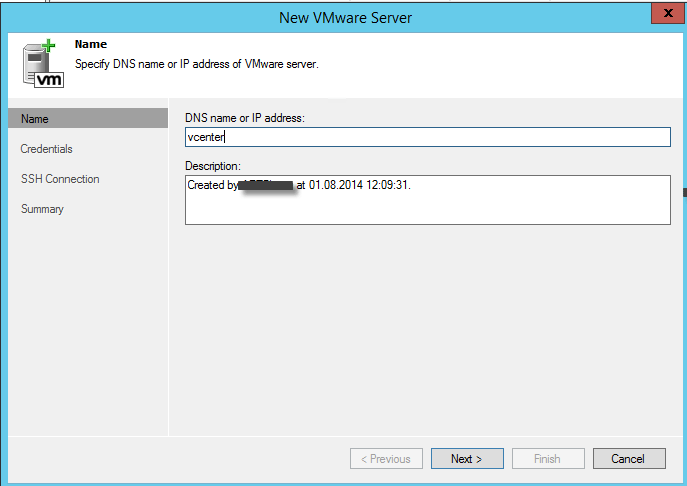
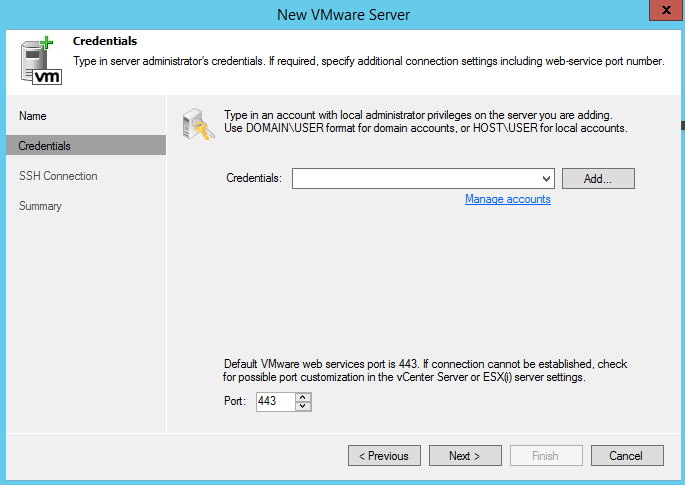
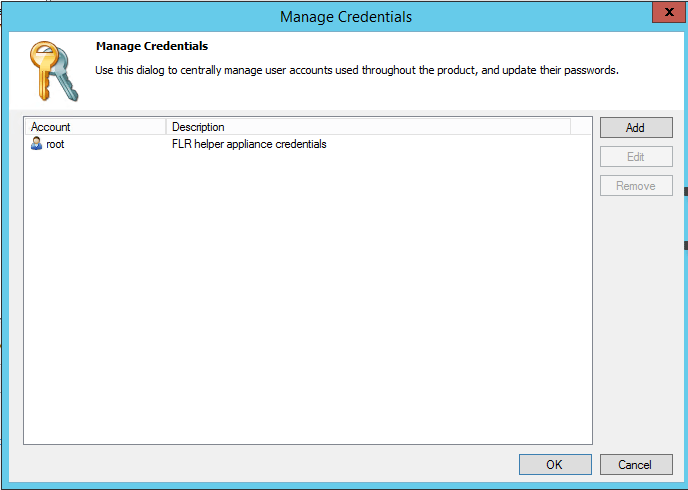
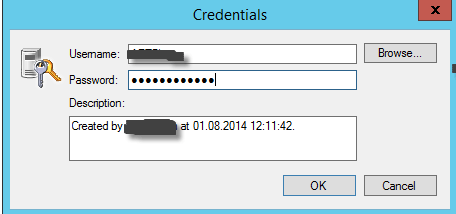
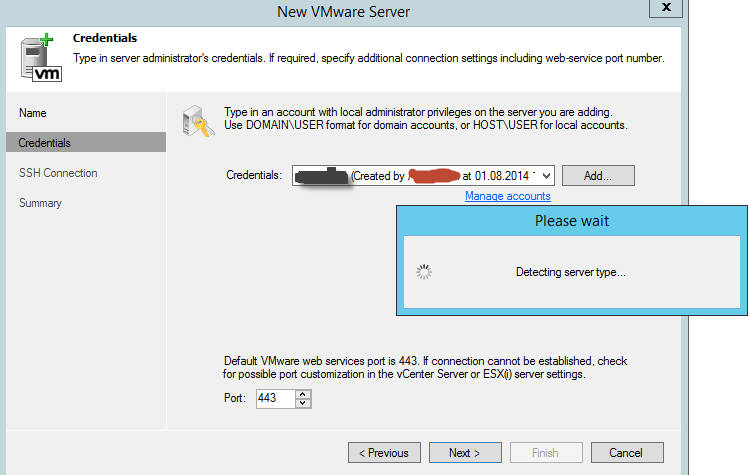



![Ошибка запуска VM: File system specific implementation of Ioctl[file] failed Ошибка запуска VM: File system specific implementation of Ioctl[file] failed](https://pyatilistnik.org/wp-content/uploads/2023/07/file-system-specific-implementation-150x150.png)